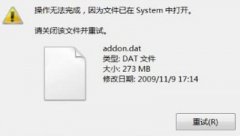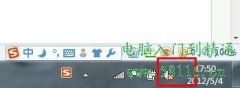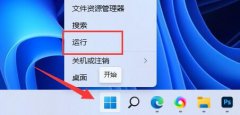重装Windows操作系统是每位电脑用户可能会经历的过程,不论是为了提升性能、解决系统故障还是应对病毒攻击,掌握这一技能显得尤为重要。本文将详细介绍系统重装的全流程,同时提供一些有关硬件评测和市场趋势的信息,以使您的电脑在重装后能达到最佳表现。

准备工作
在开始重装之前,需要确保一些必要的准备工作已完成。备份重要数据是至关重要的。可使用外置硬盘、U盘或云服务来保存文件,以免在重装过程中数据丢失。确认你的Windows操作系统安装媒体可用,比如DVD光盘、USB启动盘等。如果没有,可以使用微软官网提供的工具自行制作一份。
选择合适的安装方式
市场上存在不同版本的Windows操作系统,如Windows 10、Windows 11等。在选择版本时,考虑到硬件兼容性和个人需求。例如,如果你的电脑配置较旧,Windows 10可能是更理想的选择。而对于新电脑来讲,Windows 11提供了更现代的界面和某些新功能,但需要确保处理器和其他硬件符合要求。
进行系统重装
1. 启动电脑: 将安装媒体插入电脑后,重启电脑。进入BIOS设置,调整启动顺序,使其从U盘或DVD启动。
2. 安装界面: 等待安装界面出现,根据提示选择语言、时间和键盘输入法,点击下一步。
3. 选择安装类型: 可以选择升级或自定义。选择自定义将清空磁盘并重新安装系统,这也是最常用的选择。
4. 分区管理: 如果你选择自定义安装,需进行磁盘分区管理。选择系统盘(通常是C盘),格式化后进行安装。
5. 完成安装: 整个安装过程会花费一些时间,完成后根据提示设置用户账户、密码以及网络连接。
硬件评测与市场趋势
对于DIY电脑爱好者而言,选择合适的硬件组件至关重要。当前,市场上流行的高性能CPU品牌如AMD和Intel各有特色,AMD在多核处理性能方面表现突出,而Intel则以单核性能和游戏性能更为抢眼。显卡方面,NVIDIA和AMD的竞争日趋激烈,用户应根据个人需求和预算来挑选。
在DIY组装的过程中,了解各个部件的兼容性可以大大减少麻烦。时刻关注市场趋势,了解新发布硬件的评测,以便做出更好的选择。
性能优化小技巧
重装系统后,进行一些性能优化是让电脑运行顺畅的关键。清理启动项、定期更新驱动程序、适时使用磁盘清理工具等都是提升性能的有效方法。使用SSD替代传统机械硬盘也是一个显著增加读取速度的策略。可以定期检查是否有恶意软件,确保系统安全以维持运行的流畅度。
常见问题解答(FAQ)
1. 如何确定我的计算机兼容Windows 11?
- 您可以使用微软的PC健康检查工具来检测硬件兼容性。
2. 重装系统会影响我的数据吗?
- 如果选择自定义安装并格式化分区,所有数据将丢失。务必提前备份重要文件。
3. 重装Windows后需要重新激活吗?
- 如果您的Windows是通过数字许可证激活,重装后一般会自动激活。如果不是,您可能需要输入产品密钥。
4. 如何创建Windows安装启动盘?
- 可以使用微软的Windows USB/DVD Download Tool或媒体创建工具来制作USB启动盘。
5. 重装后性能提升明显吗?
- 是的,重装系统可以清除积累的垃圾文件和不必要的程序,通常能显著提升性能。
掌握系统重装的全流程,配合硬件评测和优化技巧,能够让您的电脑焕然一新。希望以上信息对您有所帮助,让您在重装操作系统时更加从容。